Với công nghệ hiện đại ngày nay, một số máy lạnh Panasonic được trang bị tính năng kết nối và điều khiển bằng smartphone rất tiện lợi và hữu ích. Tuy nhiên, không phải ai cũng biết được cách kết nối và sử dụng tính năng này, cùng chongiadung.net tìm hiểu Cách kết nối smartphone với điều hòa panasonic trong bài viết dưới đây để có thể kết nối điều hoà panasonic với điện thoại nhé.
- Cách bật chế độ nóng trên điều hòa
- Cách thay pin điều khiển điều hòa Toshiba
- Cách sử dụng tính năng hẹn giờ Bật – Tắt của điều hòa Panasonic

Cách kết nối smartphone với điều hòa panasonic
Tính năng kết nối và điều khiển điều hòa panasonic bằng điện thoại là gì?
- Thông qua kết nối Wifi, smartphone có thể kết nối với điều hòa Panasonic bằng ứng dụng Panasonic Comfort Cloud cài đặt trên điện thoại thông minh của mình. Với tính năng này bạn có thể sử dụng smartphone để điều khiển mọi chức năng của chiếc điều hòa Panasonic thay cho điều khiển từ xa thông thường.
- Các chức năng của điều hòa Panasonic thông thường như tăng giảm nhiệt độ, kích hoạt các chế độ trên máy, kiểm soát hướng gió, nhận thông báo nếu máy bị lỗi ở bất kì đâu thông qua ứng dụng smartphone kết nối internet nhờ tính năng này.
- Hơn nữa, ứng dụng Panasonic Comfort Cloud trên smartphone còn cho phép bạn phân tích điện năng tiêu thụ bằng cách so sánh lịch sử vận hành theo ngày/tuần/tháng/năm, để từ đó lên kế hoạch sử dụng sao cho phù hợp với nhu cầu và ngân sách tài chính của gia đình mình.
Cách kết nối smartphone với điều hòa panasonic dành cho các model điều hòa panasonic dùng thêm bộ thu Wi-fi
Điều kiện để kết nối smartphone với điều hòa Panasonic:
- Cần lắp đặt bộ chuyển đổi CZ-TACG1 cho chiếc điều hòa nhiệt độ của mình.
- Bạn phải có điện thoại hoặc máy tính bảng chạy hệ điều hành Android hoặc IOS.
- Điều hòa và điện thoại phải luôn kết nối wifi, có thể tắt điều hòa nhưng không ngắt nguồn điện.
- Smartphone hoặc máy tính bảng của bạn đã tải về ứng dụng điều khiển Panasonic Comfort Cloud.
Bước 1: Tải và cài đặt ứng dụng điều khiển Panasonic Comfort Cloud
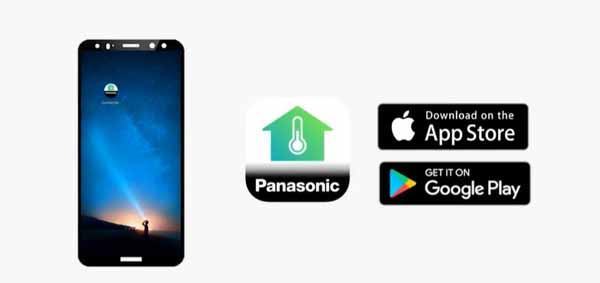
Bước 2: Bật ứng dụng Panasonic Comfort Cloud và bật điều hòa
- Sau khi đã cài đặt ứng dụng Panasonic Comfort Cloud, bạn bật điều hòa và mở ứng dụng Panasonic Comfort Cloud.
Bước 3: Thiết lập ứng dụng Panasonic Comfort Cloud
- Tại giao diện của ứng dụng Panasonic Comfort Cloud, chọn biểu tượng dấu cộng (+) để thêm thiết bị.
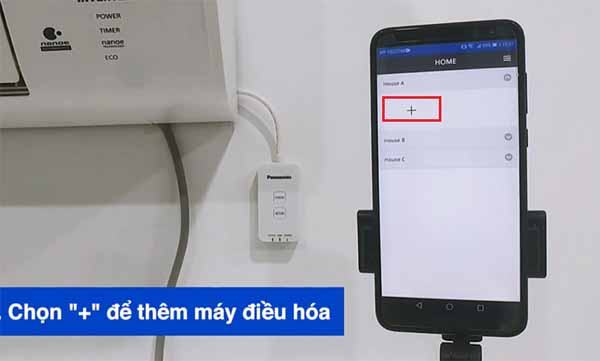
- Chọn Air conditioner => External wireless adaptor (Bộ điều hợp không bên ngoài) => Start (Bắt đầu).
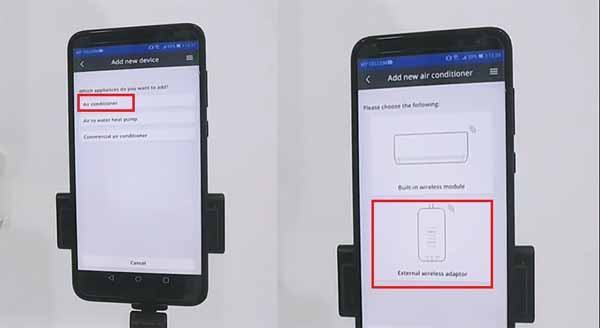
Bước 4: Xác nhận nếu có tín hiệu đèn LED nháy như trên hình thì bấm Next.
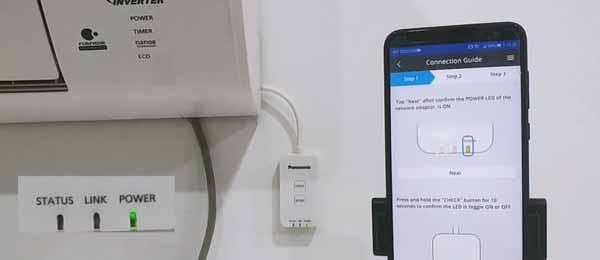
Bước 5: Sử dụng ghim nhấn vào nút Reset trên cục adaptor wifi để khởi động thiết bị và chọn Next.

Bước 6: Chọn LED is OFF (Đèn tắt).
- Sau đó, bạn sẽ thấy màn hình hiển thị hai lựa chọn là kết nối chế độ có hỗ trợ WPS (kết nối qua bộ định tuyến hay cục phát wifi) và không hỗ trợ WPS (chế độ AP).
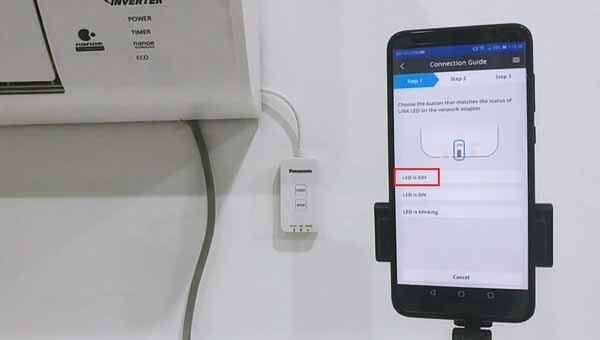
Để kết nối với chế độ AP, bạn thực hiện các thao tác sau đây:
- Bước 1: Chọn Connect with AP mode . Sau đó nhấn vào nút SET UP trên cục adaptor wifi cho đến khi đèn chuyển sang màu cam thì nhấn chọn Next.
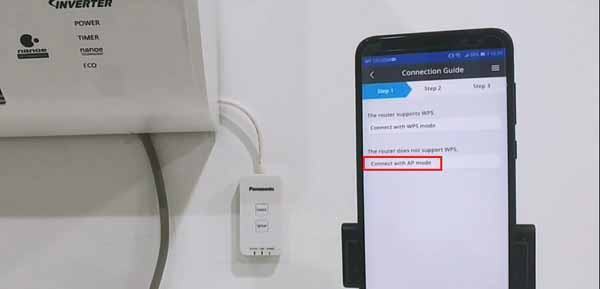

- Bước 2: Nhập mật khẩu của bộ định tuyến wifi được chọn và nhấn OK.
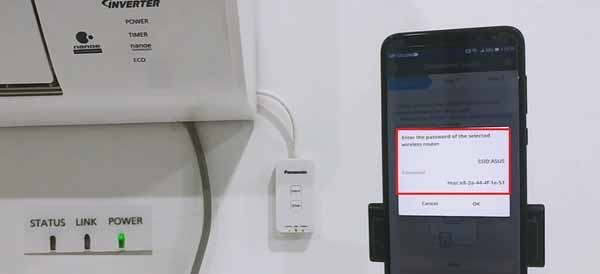
- Bước 3: Chờ đến khi đèn LINK chuyển tín hiệu màu xanh và ổn định, không còn nháy nữa thì ấn Next. Lưu ý: Quá trình này có thể mất đến vài phút.
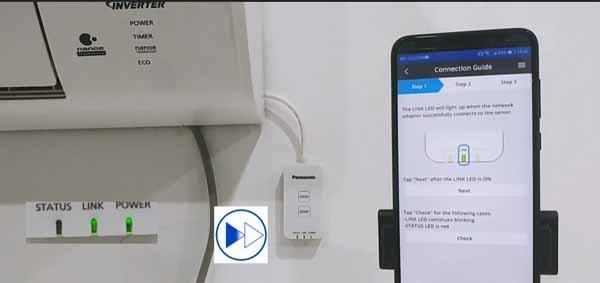
- Bước 4: Nhập tên và mật khẩu của thiết bị, chọn Register. Lưu ý: Tên thiết bị bạn có thể tìm thấy trên hộp hoặc trên dây chuyển đổi là dãy số trên dòng Device ID. Mật khẩu thiết bị là mật khẩu bạn có thể tự chọn để dễ nhớ.
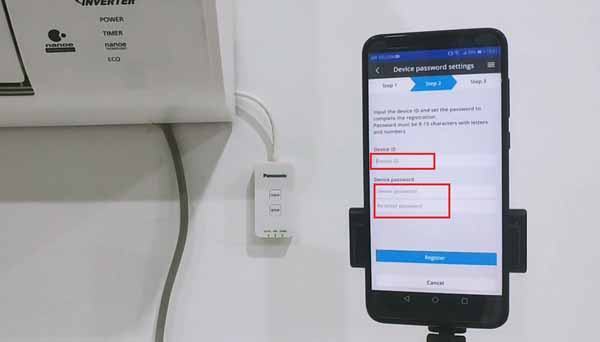
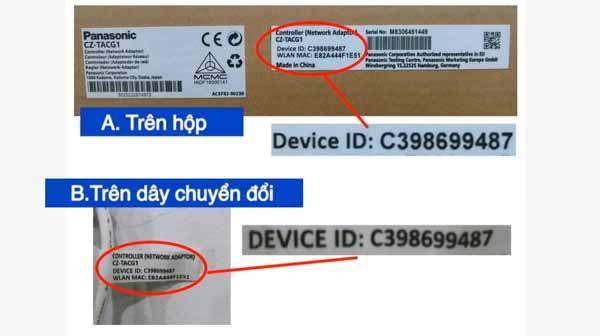
- Bước 5: Đặt tên cho điều hòa và ấn chọn Register, bạn đã kết nối thành công máy lạnh Panasonic với điện thoại sử dụng chế độ AP.
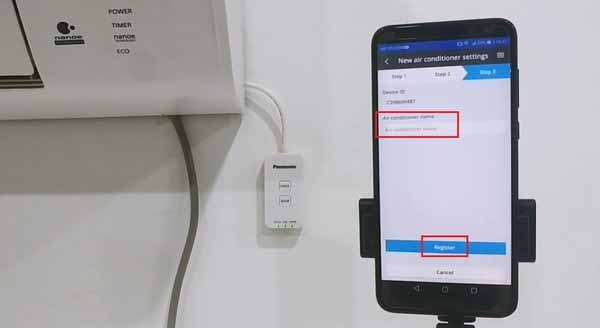

Để kết nối với chế độ WPS, bạn thực hiện các thao tác sau đây:
- Bước 1: Ấn nút WPS trên bộ định tuyến hay còn gọi là cục phát wifi, cục adaptor wifi.
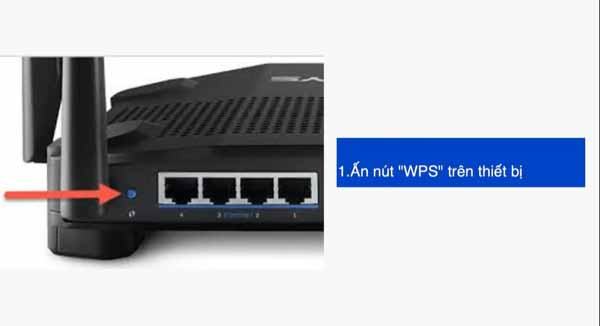
- Bước 2: Tại giao diện ứng dụng Panasonic Comfort Cloud, bạn chọn Connect with WPS Mode và nhấn Next.
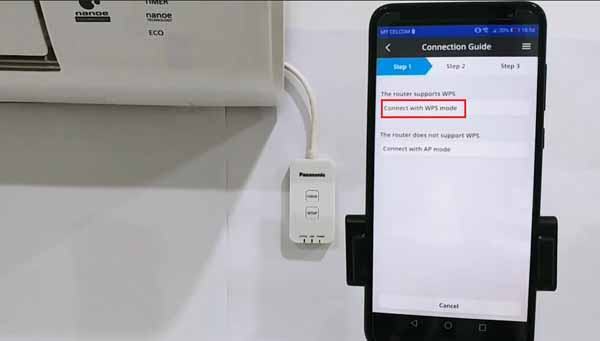
- Bước 3: Giữ nút SET UP trên cục phát wifi cho đến khi đèn status và link nháy cùng một lúc như hình dưới.
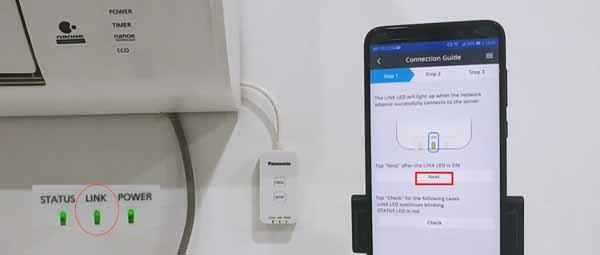
- Bước 4: Chờ đến khi đèn LINK chuyển tín hiệu màu xanh và ổn định, không còn nháy nữa thì ấn Next. Lưu ý: Quá trình này có thể mất đến vài phút.
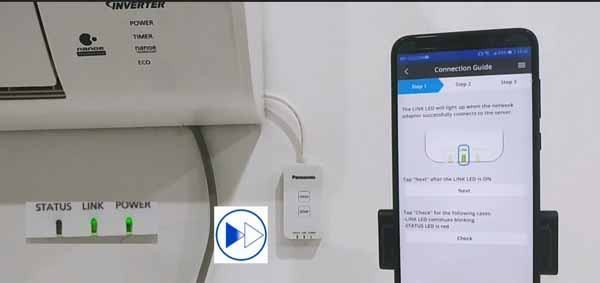
- Bước 5: Nhập tên và mật khẩu của thiết bị, chọn Register. Lưu ý: Tên thiết bị bạn có thể tìm thấy trên hộp hoặc trên dây chuyển đổi là dãy số trên dòng Device ID. Mật khẩu thiết bị là mật khẩu bạn có thể tự chọn để dễ nhớ.
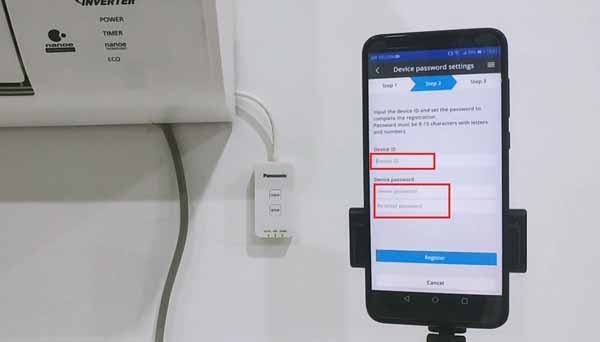
- Bước 6: Đặt tên cho điều hòa và ấn chọn Register. Bạn đã kết nối thành công máy lạnh Panasonic với điện thoại sử dụng chế độ WPS.
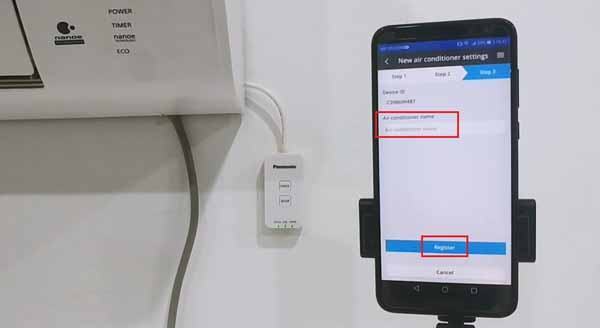

Cách kết nối smartphone với điều hòa panasonic dành cho các model điều hòa panasonic tích hợp sẵn bộ thu phát wifi
Điều kiện để kết nối smartphone với điều hòa Panasonic:
- Một số dòng máy lạnh Panasonic có tích hợp sẵn bộ thu phát wifi như: CU/CS-WPU9/12/18/24WKH-8M.

- Bạn phải có điện thoại hoặc máy tính bảng chạy hệ điều hành Android hoặc IOS.
- Điều hòa và điện thoại phải luôn kết nối wifi, có thể tắt điều hòa nhưng không ngắt nguồn điện.
- Smartphone hoặc máy tính bảng của bạn đã tải về ứng dụng điều khiển Panasonic Comfort Cloud.
Bước 1: Tải và cài đặt ứng dụng điều khiển Panasonic Comfort Cloud
Bước 2: Bật ứng dụng Panasonic Comfort Cloud và bật điều hòa
- Sau khi đã cài đặt ứng dụng Panasonic Comfort Cloud, bạn bật điều hòa và mở ứng dụng Panasonic Comfort Cloud.
Bước 3: Thiết lập ứng dụng Panasonic Comfort Cloud
- Tại giao diện của ứng dụng, nhấn vào biểu tượng dấu cộng (+) để thêm thiết bị.
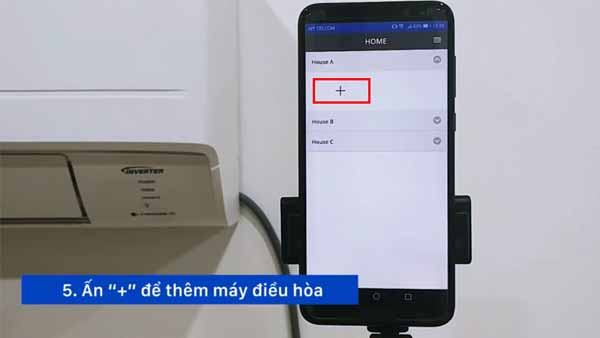
- Chọn Air conditioner => Built-in wireless module => Start => Newly purchased air-conditioner.
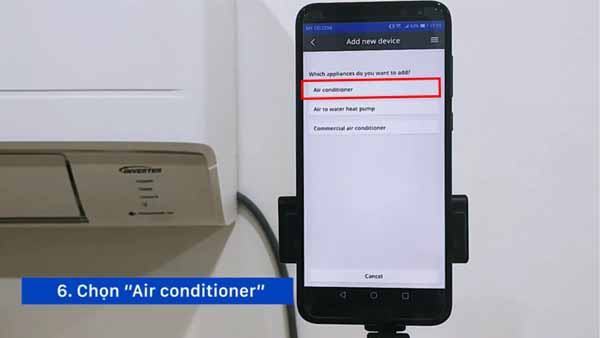
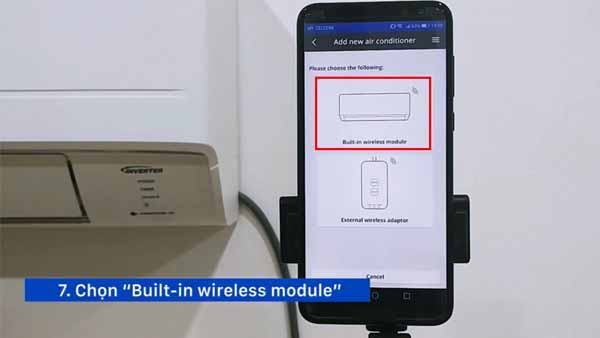
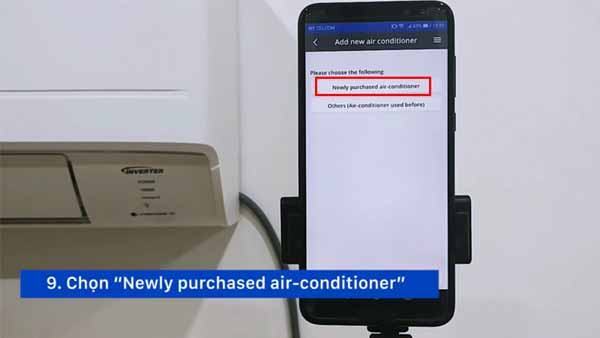
Bước 4: Lấy vật nhọn đầu nhỏ nhấn vào biểu tượng wifi trên điều khiển.
- Sau khi nhấn nút, trên máy lạnh sẽ xuất hiện đèn xanh nhấp nháy => nhấn Next trên ứng dụng.

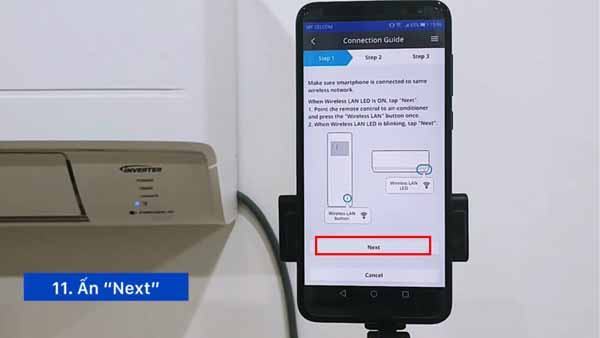
Bước 5: Chọn Led is blinking.
- Sau đó, bạn sẽ thấy màn hình hiển thị hai lựa chọn là kết nối chế độ có hỗ trợ WPS và không hỗ trợ WPS (chế độ AP).
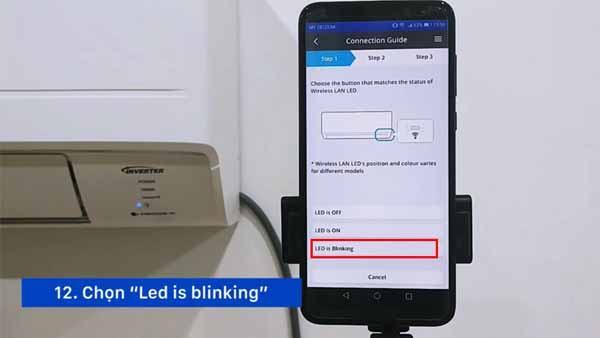
Để kết nối với chế độ AP, bạn thực hiện các thao tác sau đây:
- Bước 1: Chọn Connect with AP mode và đảm bảo thiết bị của bạn phải được kết nối mạng 2.4Ghz hoặc truy cập không dây.
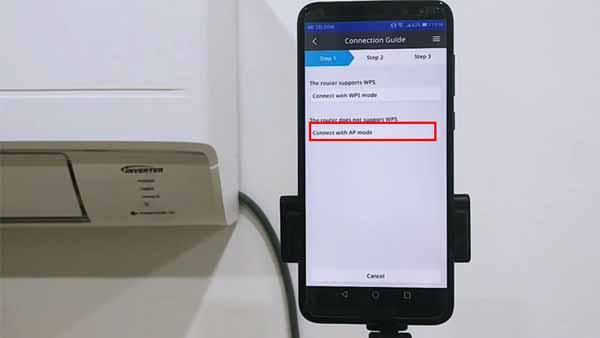
- Bước 2: Lấy vật nhọn đầu nhỏ nhấn giữ vào biểu tượng wifi trên điều khiển cho đến khi màn hình điều khiển xuất hiện số “1” => bấm chuyển sang “2” và nhấn SET sẽ nghe thấy tiếng “bíp” => nhấn Next trên ứng dụng.

- Bước 3: Nhập mật khẩu mạng bạn đang sử dụng => chọn OK. Chờ cho đến khi đèn xanh trên điều hòa ngừng nhấp nháy. Điều đó có nghĩa điều hòa của bạn đã kết nối với mạng.

- Bước 4: Nhấn Next trên ứng dụng. Chờ một lúc để ứng dụng tìm thiết bị điều hòa.
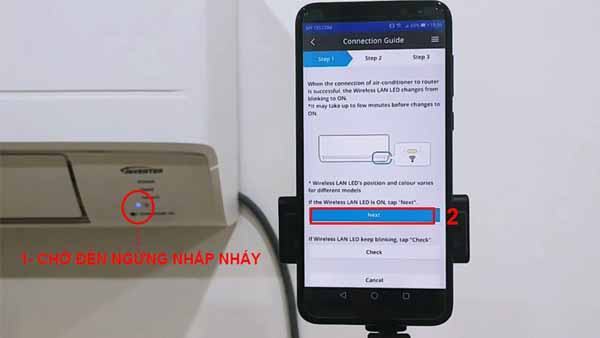
- Bước 5: Nhấn vào ô vuông để chọn model điều hòa => chọn Register.
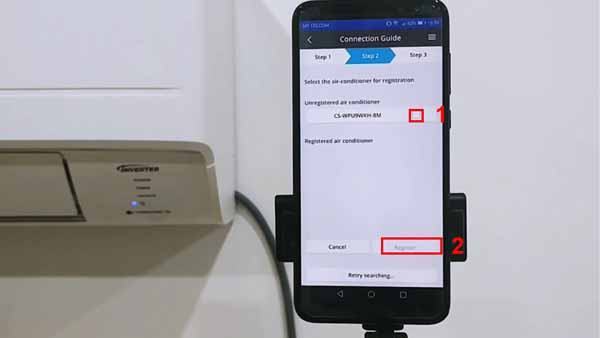
- Bước 6: Lấy vật nhọn đầu nhỏ nhấn giữ biểu tượng wifi trên remote điều khiển một lần nữa cho đến khi màn hình hiển thị số “1” => bấm chuyển sang “3” và nhấn SET sẽ nghe thấy tiếng “bíp” => nhấn Next trên ứng dụng.

- Bước 7: Đặt mật khẩu mới cho điều hòa => chọn Register.
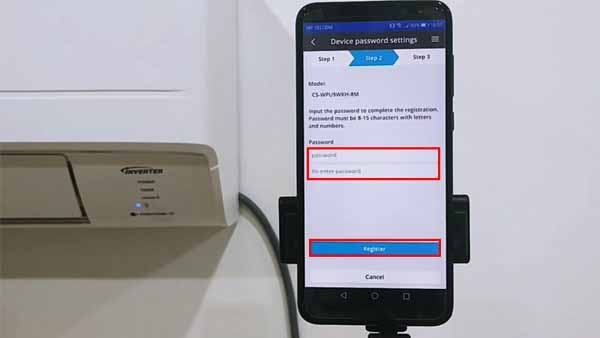
- Bước 8: Sau khi đã đặt mật khẩu mới => đặt tên mới cho điều hòa => chọn Register. Bạn đã kết nối thành công máy lạnh Panasonic với điện thoại ở chế độ AP.
Để kết nối với chế độ WPS, bạn thực hiện các thao tác sau đây:
- Bước 1: Ấn nút WPS trên bộ định tuyến hay còn gọi là cục phát wifi, cục adaptor wifi.
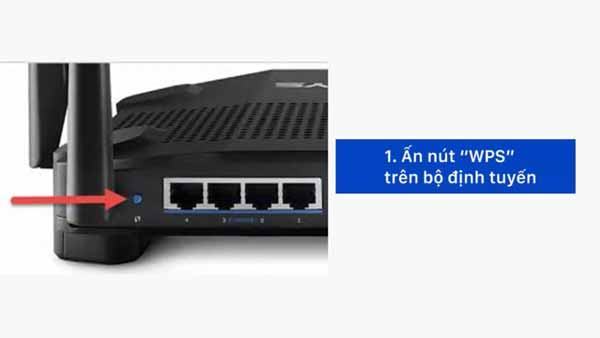
- Bước 2: Chọn Connect with WPS Mode và nhấn Next.
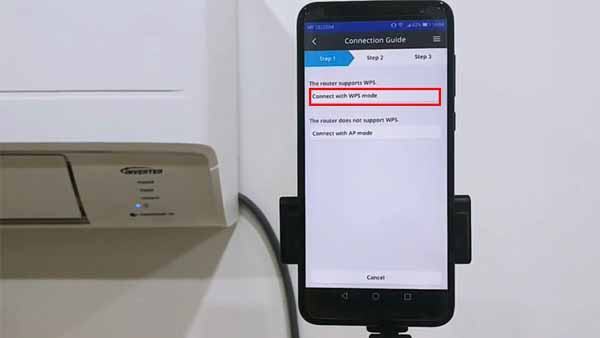
- Bước 3: Lấy vật nhọn đầu nhỏ nhấn giữ vào biểu tượng wifi trên remote điều khiển cho đến khi màn hình xuất hiện số “1” => nhấn SET sẽ nghe thấy tiếng “bíp” => nhấn Next trên ứng dụng. Chờ cho đến khi đèn xanh trên điều hòa ngừng nhấp nháy, tức là điều hòa của bạn đã kết nối với mạng.

- Bươc 4: Nhấn Next => nhấn vào ô vuông để chọn điều hòa => chọn Register.
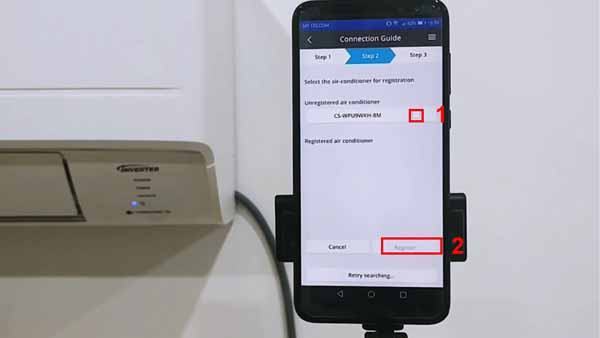
- Bước 5: Lấy vật nhọn đầu nhỏ nhấn giữ biểu tượng wifi trên remote điều khiển một lần nữa cho đến khi màn hình hiển thị số “1” => bấm chuyển sang “3” và nhấn SET sẽ nghe thấy tiếng “bíp” => nhấn Next trên ứng dụng.

- Bước 6: Đặt mật khẩu mới cho điều hòa => chọn Register.
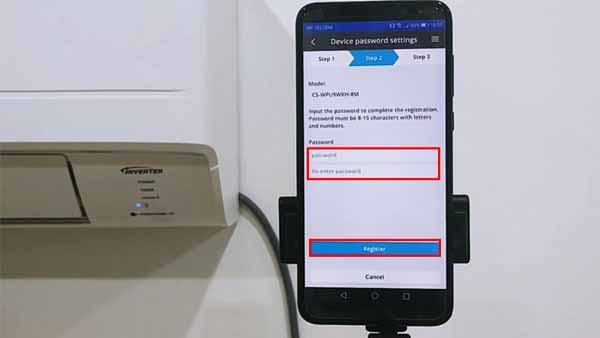
- Bước 7: Sau khi đã đặt mật khẩu mới => Đặt tên mới cho điều hòa => Nhấn chọn Register. Bạn đã kết nối thành công máy lạnh Panasonic với điện thoại ở chế độ WPS.
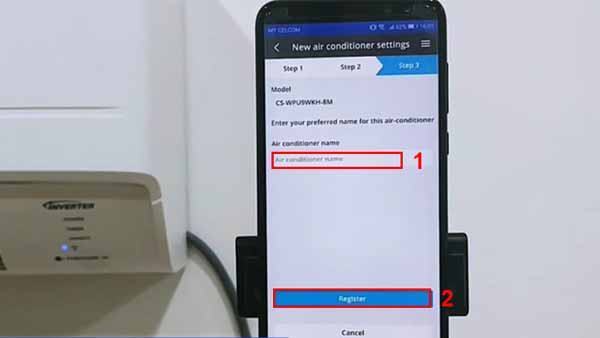
Trên đây là Cách kết nối smartphone với điều hòa panasonic. Chúc bạn thực hiện thành công
